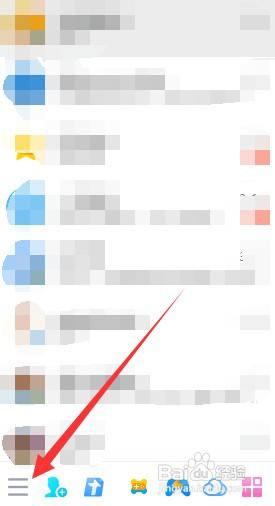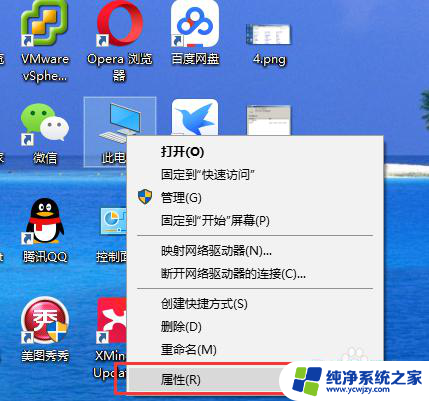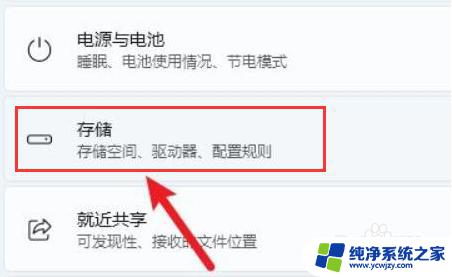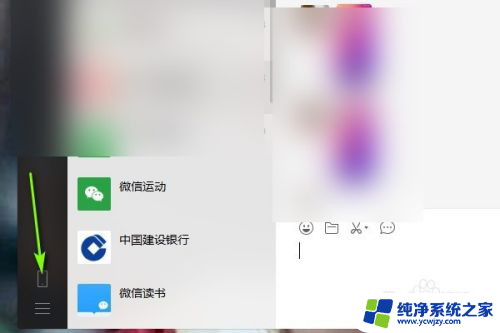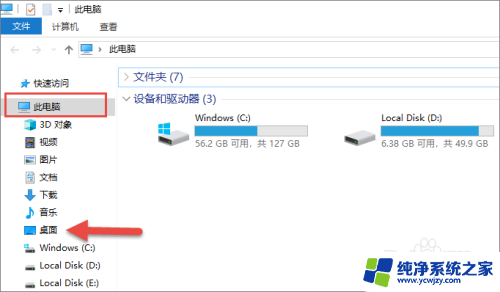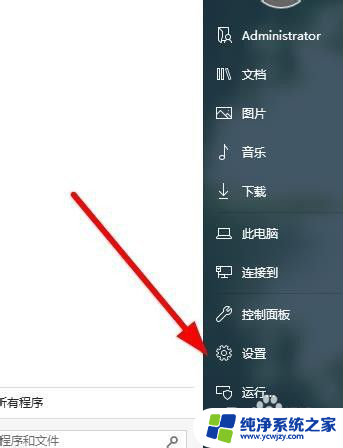修改outlook的ost文件存放位置 Outlook数据文件(.ost)存放位置修改方法
Outlook是一款广泛使用的电子邮件客户端,它通过存储数据文件(.ost)来保存用户的邮箱数据,有时我们可能需要修改Outlook的OST文件存放位置,以便更好地管理和保护我们的数据。在本文中我们将介绍如何进行这样的修改,并提供相应的方法和步骤。无论是为了备份数据,还是为了释放存储空间,修改Outlook的OST文件存放位置都是一个相当有用的技巧。让我们一起来了解吧!
操作方法:
1.打开邮“账户设定”,点选电子邮件之变更。
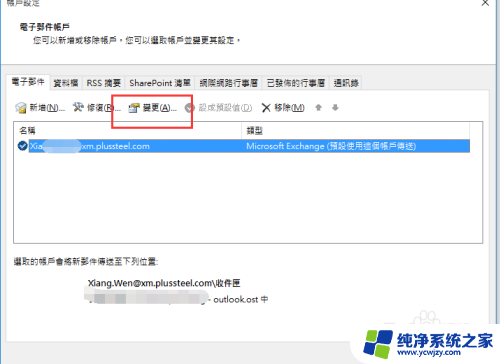
2.选择“其他设定”,查看原始账户信息资料。
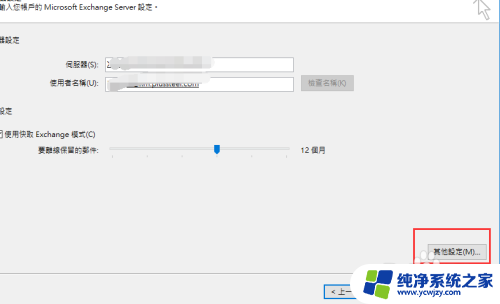
3.在“进阶”下,找到outlook资料档设定,点击进入存放路径。
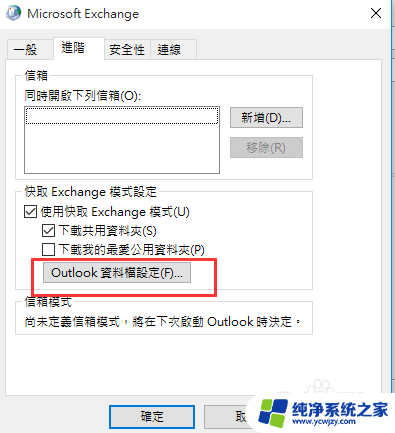
4.路径栏灰色,无法修改路径。
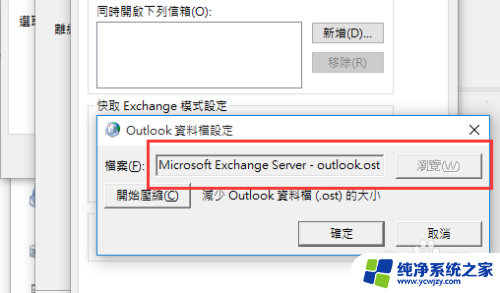
5.运行输入“regedit”进入注册表,在路径“HKEY_CURRENT_USER\Software\Microsoft\Office”下找到Outlook文件新建两个档案路径。如图:
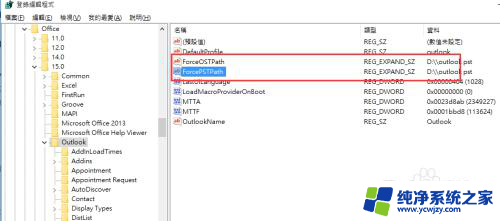
6.打开控制面板,找到“邮件”,“显示设定档”,删除原来建的资料档,重新建立。
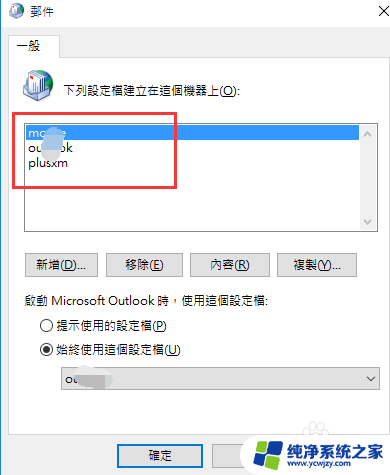
7.如上设定后,步骤4就可以设定新的路径。打开Outlook后,显示新资料档存放位置,即设定成功。
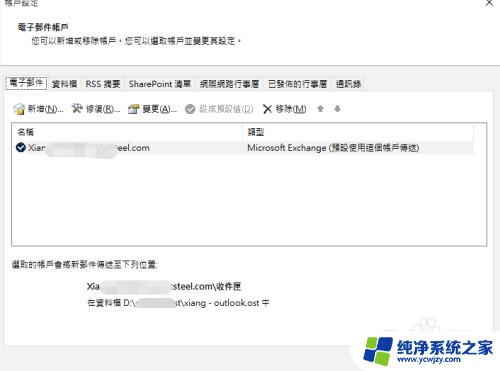
以上就是修改Outlook的OST文件存放位置的全部内容,如果你遇到了这个问题,不妨尝试一下我提供的方法来解决,希望对大家有所帮助。